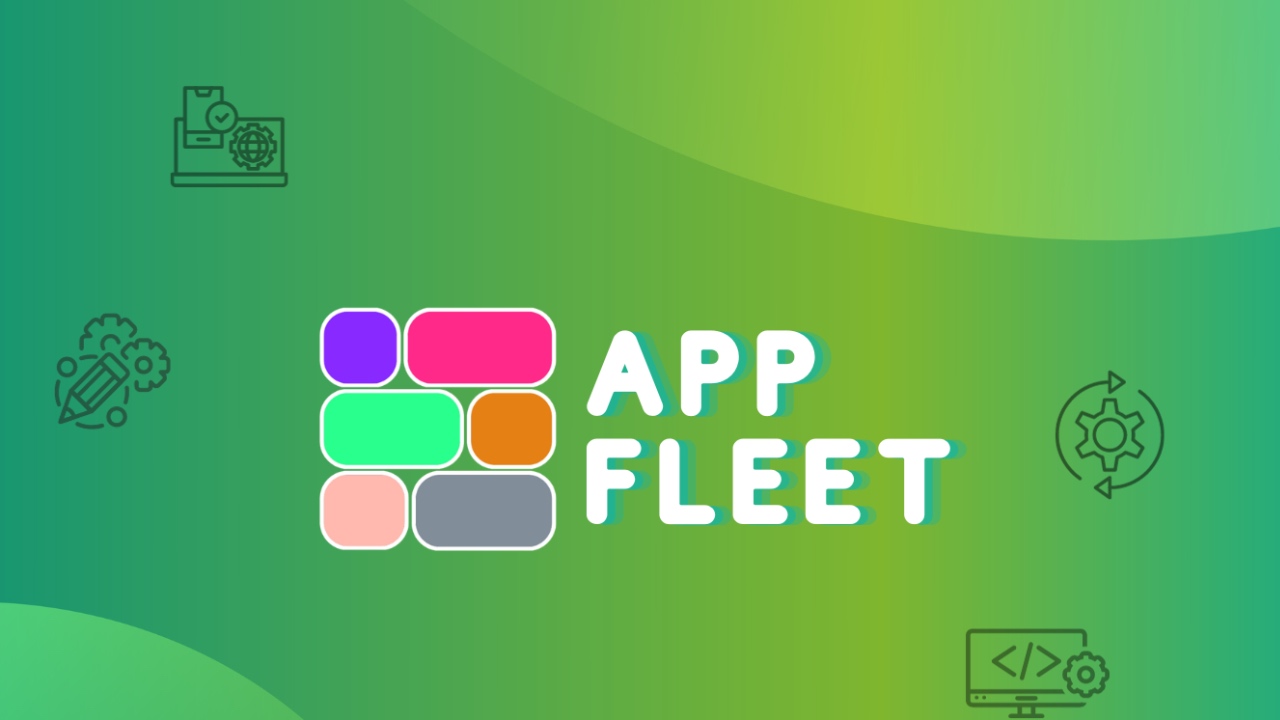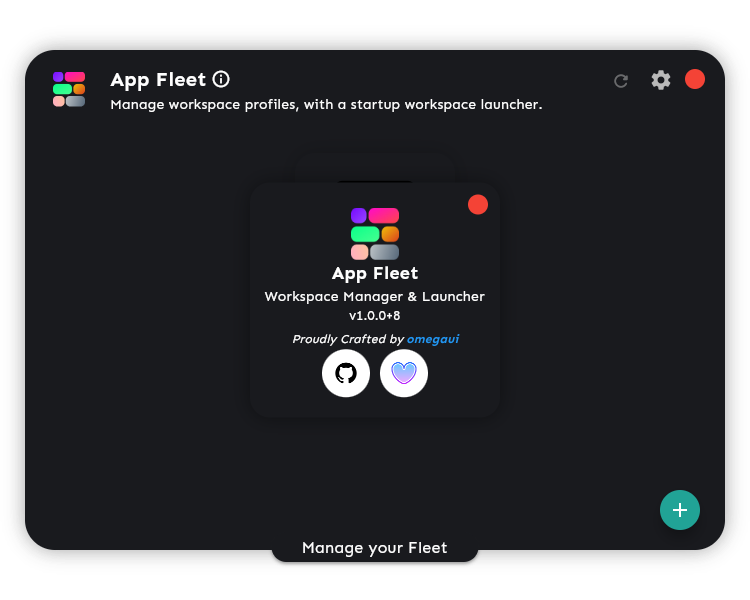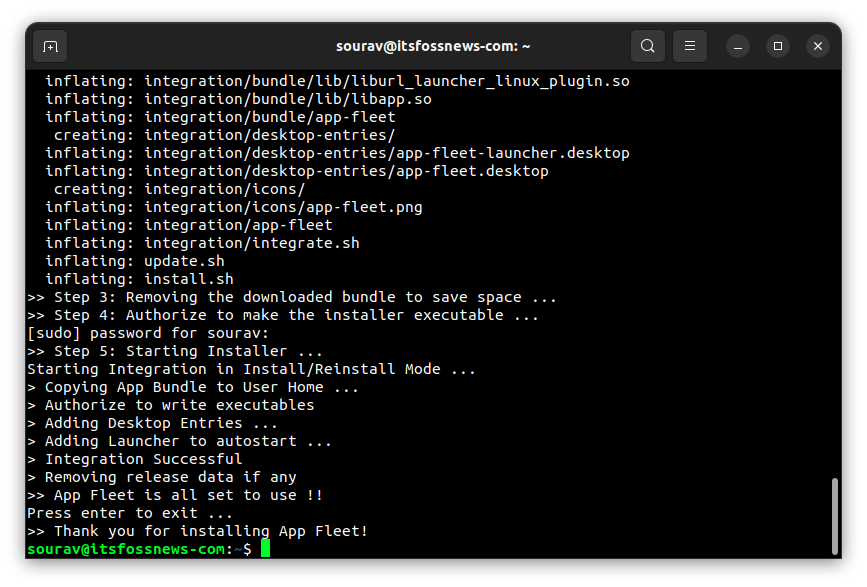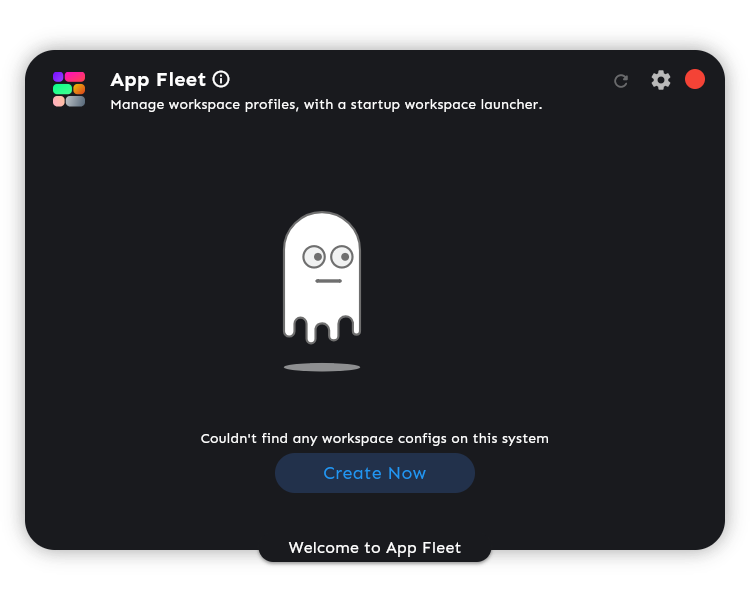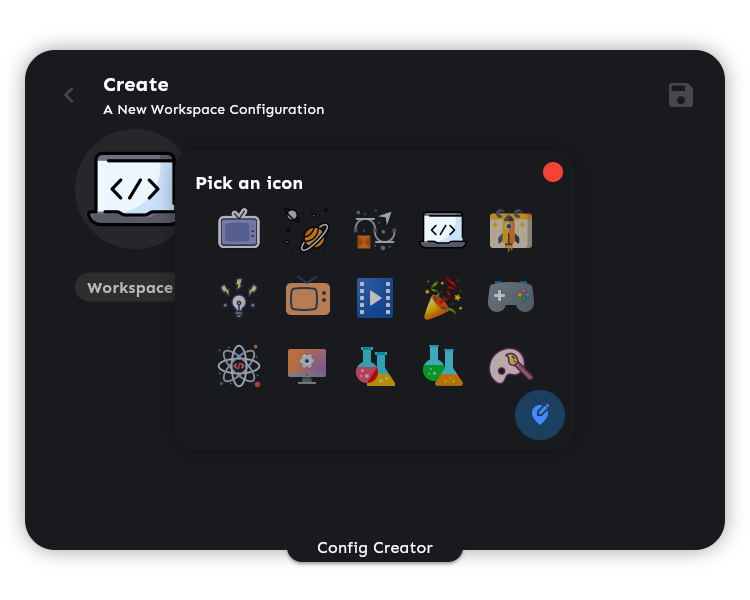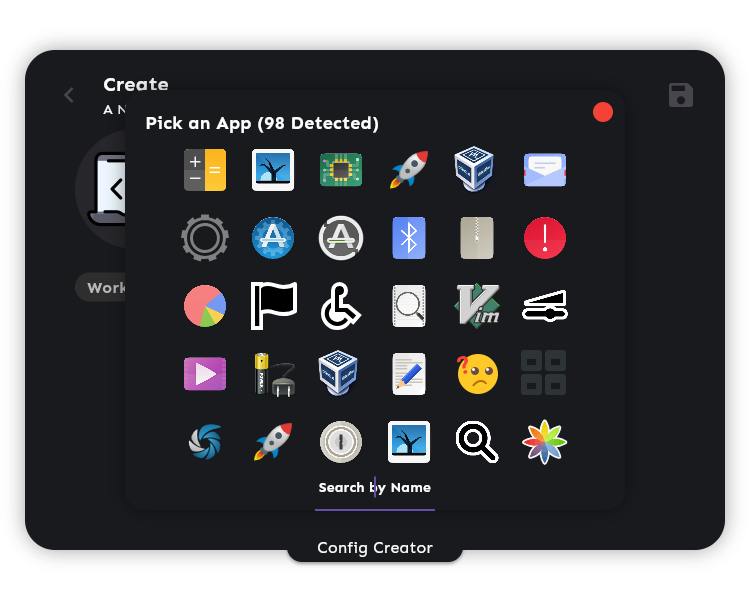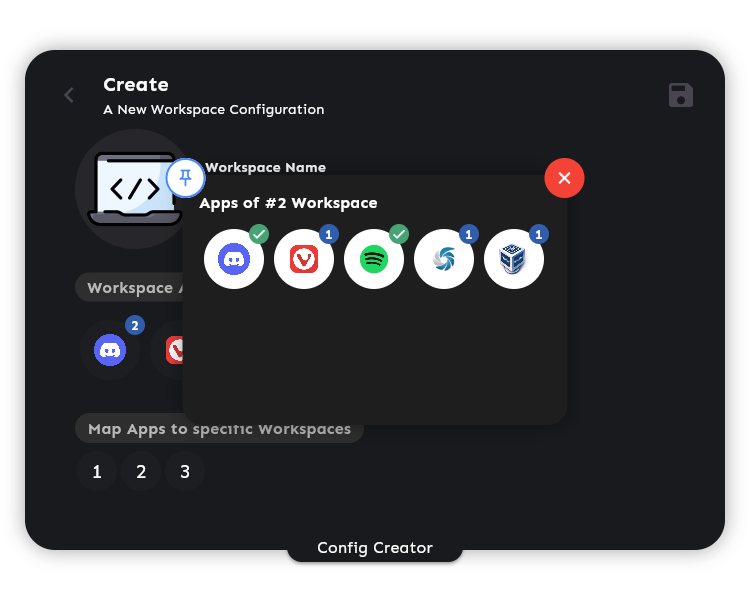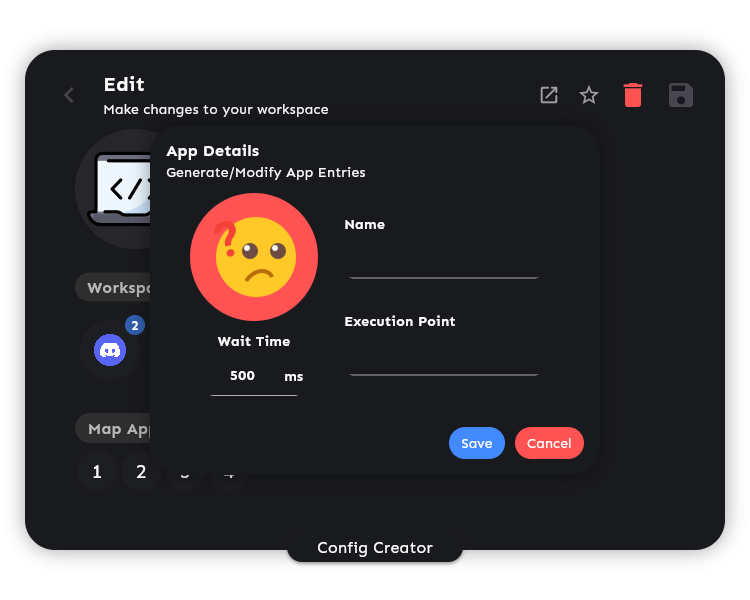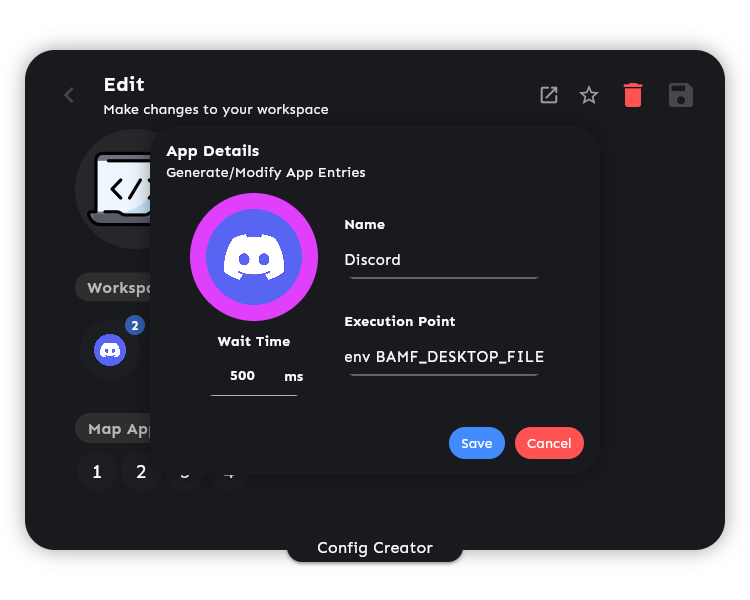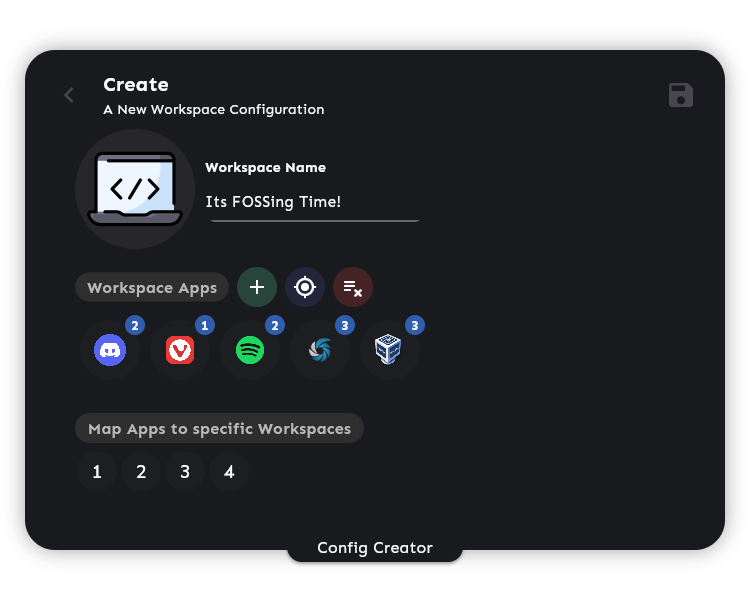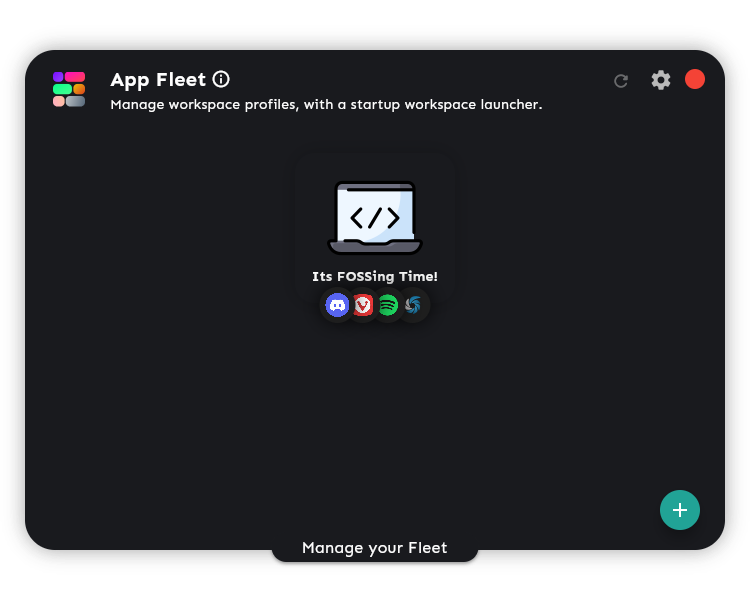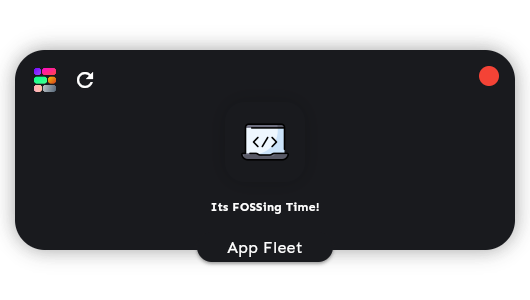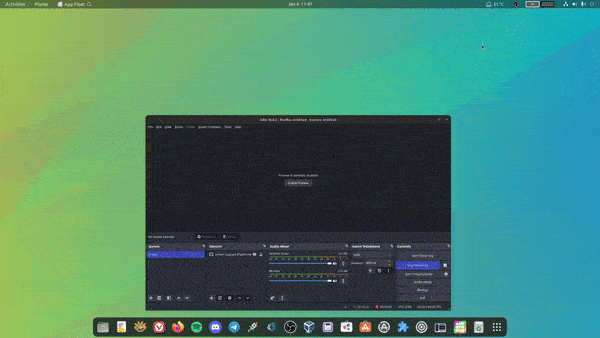6.2 KiB
App Fleet:在 Linux 上实现工作空间自动化的开源应用
开源工作区自动化工具。听起来不错!
2024 年刚刚开始,也许你正被需要在不同应用程序中完成的大量工作压得喘不过气来?为什么不使用工作区管理工具来简化工作呢?
App Fleet 是一款全新的开源工作区管理器和启动自动化工具,主要为 Linux 开发。我必须说,最后一点是你不常听到的! 😃
这次,我尝试一下 App Fleet,并与大家分享一下我的经验。
🚧 该应用相当新,正在积极开发中。它可能会,也可能不会按照你期望的方式工作。
App Fleet:主要功能 ⭐
App Fleet 使用 Flutter 框架 编写,针对 GNOME 桌面环境,并且作为一个相当新的应用,它的开发进展相当顺利,不时定期发布。
一些关键功能包括:
- 支持大多数应用。
- 直观的用户界面。
- 将应用设置到特定工作空间。
⚙️ 如何安装 App Fleet?
遗憾的是,App Fleet 没有 Flatpak、Snap、AppImage 或其他流行的打包格式。
据开发人员称,App Fleet 需要系统范围的读取访问权限,并且使用这些格式对其进行打包对于此类应用来说是不可行的。
安装 App Fleet 最直接的方法是运行以下命令(网络安装程序脚本):
curl https://raw.githubusercontent.com/omegaui/app_fleet/main/network-install.sh | bash
对于大多数人来说,上述命令是推荐的解决方案。
如果你愿意,你可以从预编译的捆绑包或源代码中安装它。有关更多信息,你可以访问其 GitHub 仓库。
初步印象 👨💻
将其安装到我的 PC 上后,我启动了 App Fleet,然后迎接我的是一个面无表情的幽灵,说这个系统上没有工作区配置。
因此,我单击 “马上创建” 开始,并为工作区配置指定了一个合适的名称。
然后我选择了它的图标。它有很多可选图标,也可以自由上传自定义的图标。
应用选择屏幕列出了我的所有应用,因此我选择了我在工作时经常使用的应用。
我还可以为这些应用提供特定的工作区,这样它们就可以直接在指定的工作区中启动,从而无需手动放置它们。(这对我来说效果不太好,稍后会详细介绍。)
我还可以从系统或外部存储手动添加应用,并可以指定名称、设置等待时间等。
我也可以对添加的应用进行相同的调整。如果你不想被快速连续启动的大量应用淹没,“等待时间” 设置可能会很有用。
设置完所有内容后,我单击右上角的 “保存” 图标来保存我的工作区配置。
然后,App Fleet 的主屏幕向我显示了创建的工作区配置。
它还启动了 App Fleet 启动器 ,这是一个看起来像小部件的东西,让我启动保存的工作区配置。
因此,为了测试它的工作原理,我快速重新启动了系统,当我登录系统时,启动器会自动弹出。正如你在下面看到的,启动器是一个小巧的东西,并不碍事。
但是,你可能已经注意到,应用没有在我设置它们启动的工作区上启动。尽管应用的启动和定制的等待时间确实起作用了。
官方网站 提到已在 Ubuntu 22.10 进行了“精细测试”,因此这一点值得注意。
当然,该应用是全新的。因此,我们不能期望一切都完美。
但是,如果你问我,App Fleet 有很大的潜力,如果你是使用 Auto Move Windows GNOME 扩展的人,这可能是一个非常方便的替代方案。
我是否说过 App Fleet 不仅仅限于 GNOME?
你还可以在其他 桌面环境 上使用它,例如 KDE Plasma、Budgie 和 Cinnamon。
💬 那么,你对 App Fleet 有何看法? 有类似的工具吗? 它对你来说效果如何? 请在下面的评论中告诉我!
via: https://news.itsfoss.com/app-fleet/
作者:Sourav Rudra 选题:lujun9972 译者:geekpi 校对:wxy